Kontrola úloh v Discord

- 674
- 4
- Zoltán Maslo
Discord je dobre známy v prostredí hráčov aplikácia pre komunikáciu prostredníctvom internetu prostredníctvom hlasovej a videa komunikácie, ako aj textových správ. Rovnako ako iní poslovia, ktorí používajú technológiu VoIP, Discord vám umožňuje vytvárať skupinové konverzácie - „miestnosti“ pre komunikáciu medzi niekoľkými používateľmi, kde tvorca servera môže účastníkom špeciálnych právomoc.

Čo je úloha
V Discord môžete rozšíriť práva konkrétneho účastníka a poskytnúť mu viac funkčnosti. Po vytvorení kanála alebo servera je všetko okrem zakladateľa obdarené minimálnou sadou právomocí, ale ak je to potrebné, pre každého jednotlivého používateľa môžete konfigurovať úlohu (alebo dokonca niekoľko), čím pridajte potrebné možnosti. Po distribúcii teda niektoré úlohy spadnú na konkrétnych ľudí a pre každú skupinu tolerancie môžete priradiť meno a nastaviť individuálnu farbu, ktorá poskytuje najlepšie vizuálne vnímanie pri práci s aplikáciou.
Ako pridať rolu používateľovi
Povolenia je možné nakonfigurovať na úrovni servera, ako aj na úrovni kanála. Všetky tolerancie pre každého hráča teda pozostávajú zo všetkých vymenovaných úloh. Okrem toho niektoré právomoci, údaje na úrovni servera, strácajú silu s obmedzeniami kanálov, zatiaľ čo melódie na úrovni chatu budú fungovať, keď nie sú k dispozícii pre server.
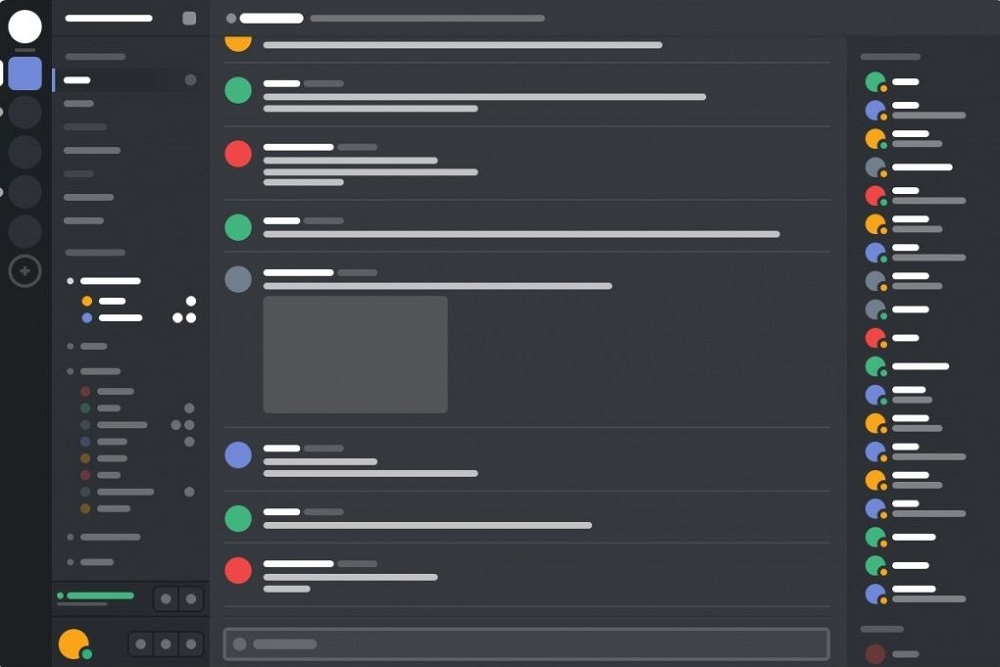
Začínajúci používatelia nevedia, ako vytvoriť úlohu a dať ostatným rôzne právomoci v Discord. V skutočnosti v postupe nie je nič komplikované, rozšírené právomoci by však mali byť spôsobené opatrne, najmä ak hovoríme o správcovi, ktorý je obdarený všetkými možnými povoleniami. Správcovia nemôžu z konverzácie vylúčiť alebo zmeniť svoje postavenie ani ľudí s podobnými právami.
Zvážte, ako pridať úlohu v nezhode, aby sa potom mohla priradiť určitým ľuďom:
- Chodíme do aplikácie, vytvoríme kanál a pridáme účastníkov;
- Vyberte požadovaný server s pravým tlačidlom myši a prejdite na jeho nastavenia;
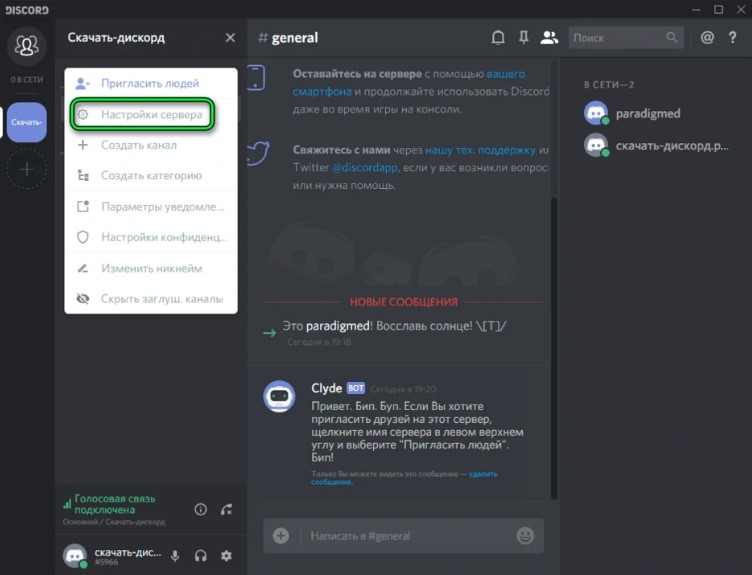
- Zo zoznamu dostupných nastavení vyberte „Roly“;
- Kliknite na tlačidlo vo forme ikony „+“ v hornej časti;
- Uveďte názov polohy, vyberte farbu a pridajte práva, ktoré bude užívateľ vlastniť;
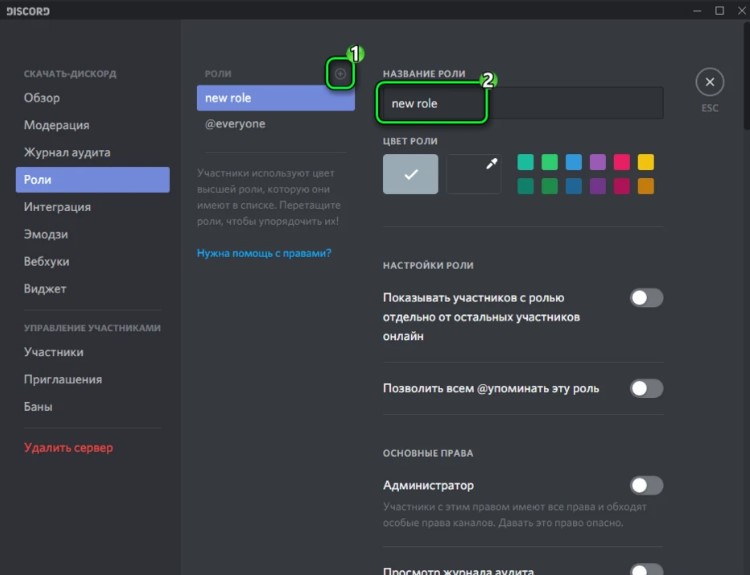
- Udržujeme vykonané zmeny;
- Tu prepínač prepínača do aktívnej polohy môžete tiež nastaviť niektoré ďalšie nastavenia - možnosť zobrazenia relocatorov s polohou oddelene od zvyšku a umožniť všetkým to spomenúť;
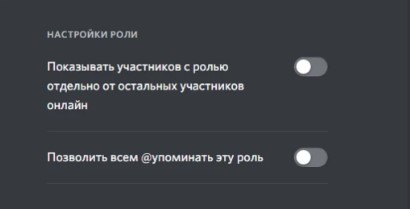
- Od momentu stvorenia môžete túto úlohu vybraného používateľa udeliť, ktorý bude musieť zvýrazniť jeho meno, potom kliknutím na „+“ rozšíriť zoznam, kde sa uplatniť názov pozície.
Pre ľahkú prácu je lepšie vytvoriť niekoľko súborov síl naraz, potom im poskytnúť rôznymi ľuďmi.
Niekoľko úloh môže byť priradený jednému používateľovi.
Mená
V Discord je možné uviesť rôzne mená úloh, ktoré berú do úvahy právomoci, ktoré človek môže získať. Štandardné názvy:
- Zakladateľ je tvorcom servera a zobrazuje sa v zozname ikony koruny;
- Co -vlastník je užívateľ s podobnými právami, ale funkcia odstránenia servera ako zakladateľa nie je k dispozícii;
- Správca - radič servera;
- Moderátor - užívateľ, ktorý má práva blokovať vzájomne postavených, meniť svoje prezývky, robiť kiki. Právomoci moderátora nie sú také globálne ako právomoc administrátora, ale stále širšie ako právomoci bežných účastníkov.
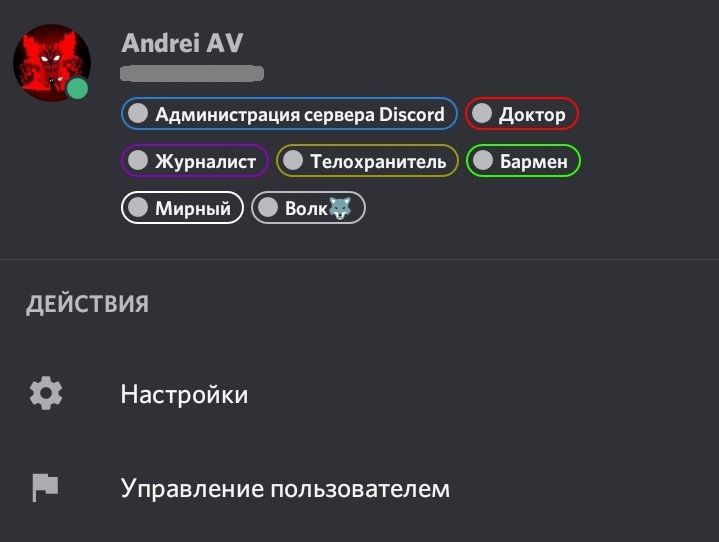
Ako mená v Discord si môžete vybrať akékoľvek meno vrátane neštandardných, zatiaľ čo aby ste sa vyhli zmätkom, je dôležité, aby zobrazovali hierarchiu.
Tvorca servera nemusí vytvárať úlohu pre seba a konfigurovať povolenie, všetky funkcie sú k dispozícii.
Farby
Pre úlohy si môžete z palety alebo pomocou kódu zvoliť rôzne farebné riešenia. Výber parametra je vykonaný v nastaveniach pomocou určitej farby a preskúmali sme, ako si urobiť úlohu v nezhode. Ak neprišla žiadna z prezentovaných farieb, budete musieť kliknúť na pole s pipetou vedľa nich a zvoliť potrebnú možnosť v palete, výber odtieňového kódu je k dispozícii tu.
Ak je potrebné, aby písmená v názve žiaria v rôznych farbách, mali by ste na svoj server pridať robot:
- Sledujeme odkaz a klikneme na „Pridať BOT na svoj server“;
- Vyberte, kde pridáme robot a klikneme na tlačidlo „Pokračovať“;
- Potvrdzujeme poskytovanie práv správcov v Discord of Bot;
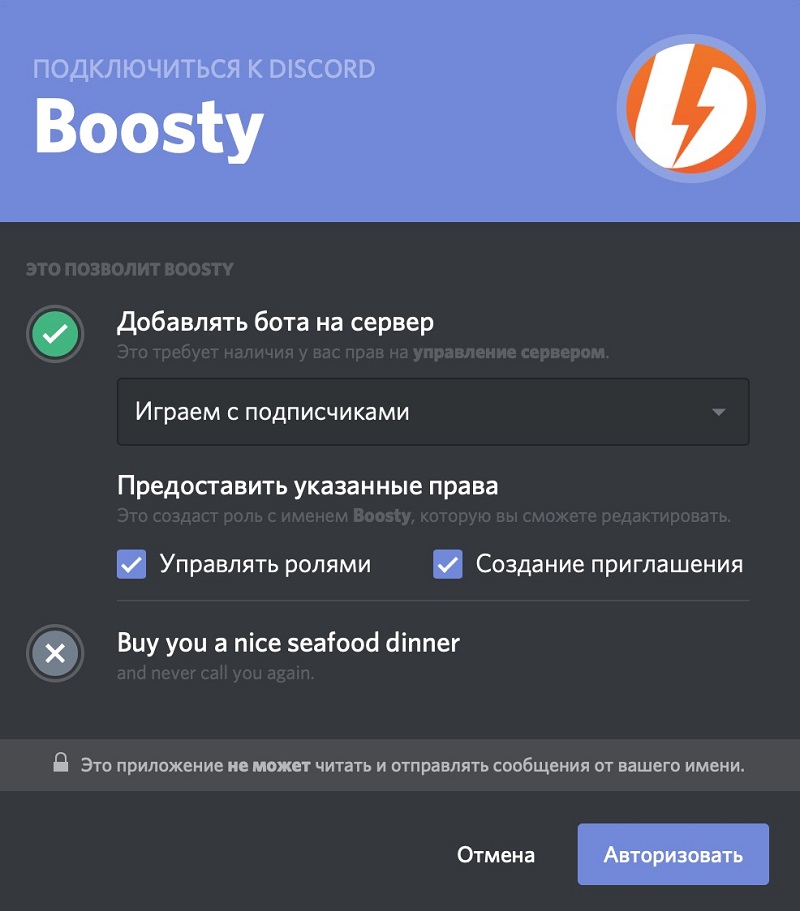
- Kliknite na položku „Autorizovať“;
- Zadáme profil a zadáte príkaz !Rb požiadať o zoznam príkazov;
- V ponuke Nastavenia servera vyberte možnosť „Roly“;
- Najskôr vložíme robota do zoznamu;
- V chate zadávame príkaz !štart vytvoriť prezývku dúhy pre topánku;
- Teraz nájdeme používateľa.
Ak akcie neposkytli výsledok a vznikla chyba, mal by sa zadať príkaz !spustenie Alebo znova zopakujte všetky kroky. Robot môže byť vždy vypnutý príkazom !zastavenie.
Pridanie úlohy na serveri a práva na kanáli
Teraz zvážte, ako nakonfigurovať úlohy na serveri v Discord a vydávať určité práva v chate s jednotlivými účastníkmi.
Ak chcete pridať úlohu na serveri, vykonávame nasledujúce akcie:
- V zozname účastníkov vyberte používateľa a kliknite na „+“;
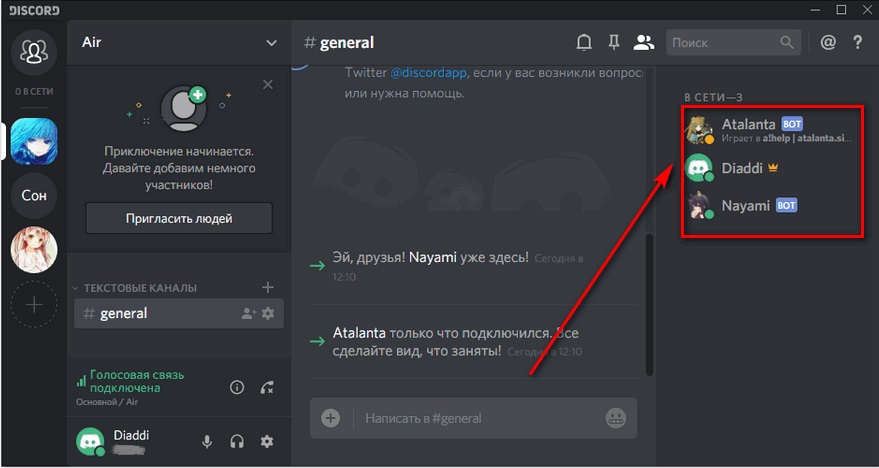
- Vyberieme pre neho správnu pozíciu;
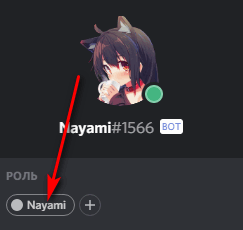
- Užívateľ Nick bude maľovaný farbou vybranou v nastaveniach pre túto pozíciu.
Nastavenie práv na úlohy a konkrétnych ľudí v nezhode znamená tieto kroky:
- Ideme na Discord Channel;
- V nastaveniach (ikona prevodového stupňa) vyberieme „prístupové práva“;
- Nájdeme položku „rolu“/účastníkov;
- Kliknutím na ikonu „+“ pridajte účastníkov;
- Vyberte používateľa;
- V zozname označujeme položky, ktoré mu udeľujú určité práva.
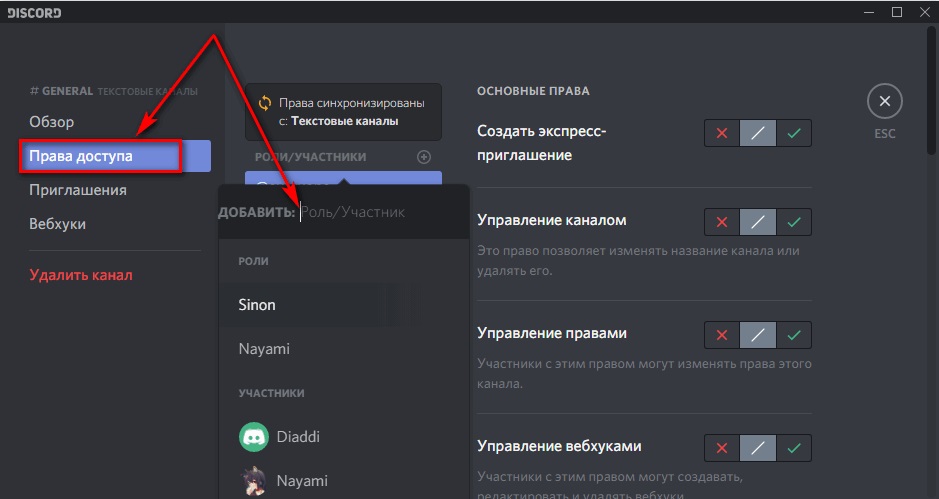
Pomocou pokynov môžete určiť povolenia pre všetky dostupné príspevky a nastaviť základné práva a nastavenia pre kanály.
Úrad pre úlohu a úpravy je možné upravovať, pre koho je toto povolenie zahrnuté alebo pridelené pozíciu „správcu“, zatiaľ čo riadenie iba tých, ktorí sú nižšie v hierarchii, sú k dispozícii. So všetkým stavom môže ovládať iba tvorca servera.
Ako odstrániť úlohu od používateľa
Aby sme odstránili vymenovanú pozíciu od určitej osoby, splníme nasledujúce:
- Kliknite na server a prejdite na kartu „Účastníci“;
- V zozname nájdeme účastníka a klikneme na kríž vedľa pozície, ktorá je potrebná na odstránenie z neho;
- Zmeny okamžite nadobúda účinnosť.

Teraz zvážte, ako odstrániť úlohu v Discord pre kanál:
- Vyberieme medzi kanálami, ktoré nakonfigurujeme, a klikneme na ňu na päte prevodového stupňa;
- Kliknite na „Prístupové práva“ a nájdite polohu na odstránenie, stlačte tlačidlo „Odstrániť“ v dolnej časti okna a potvrďte akciu.
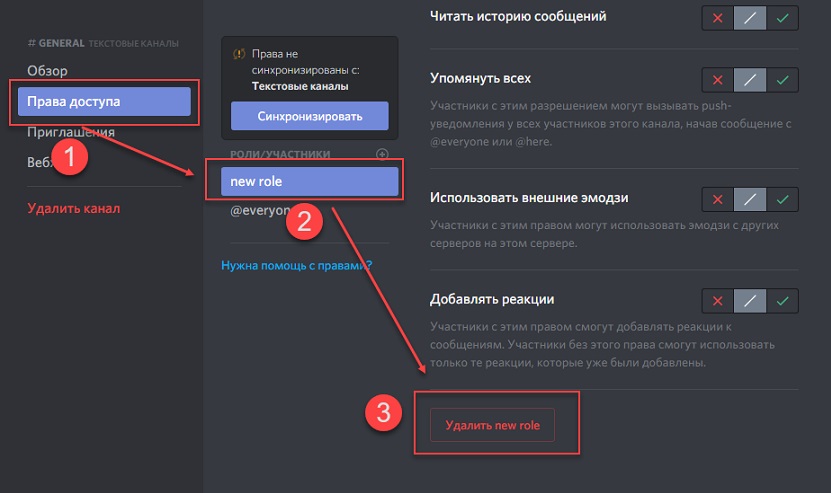
V časti Nastavenia pre kanál môžete tiež uzavrieť rozhovor tým, že ho označíte ako „súkromné“ a vyberte určité úlohy, s ktorými budú účastníci pripojení k konverzácii a obmedziť prístup k nemu pre ostatných, to znamená kanál bude neviditeľný pre ostatných používateľov.
Ak potrebujete odstrániť pozíciu z celého servera, vykonávame nasledujúce akcie:
- Prejdeme do nastavení servera, vyberieme „role“;
- Vyberte správnu pozíciu zo zoznamu dostupných a v dolnej časti okna, kliknite na tlačidlo „Odstrániť“, potvrdte akciu.
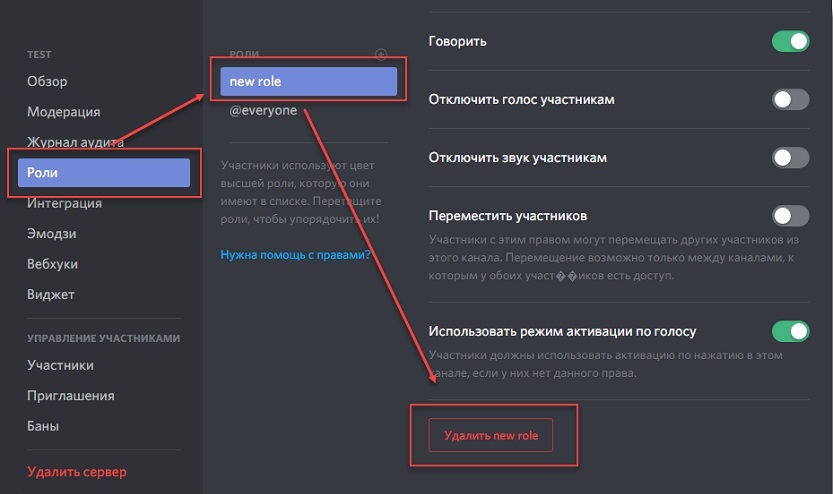
Tí, ktorým bola pridelená táto rola, stratia privilégiá, ktoré poskytla, vrátane farby Nika (stanú sa bielymi). Alternatívna možnosť rozhodnutia o odstránení oprávnenia od používateľa zahŕňa blokovanie určitých práv, potom zostane prezývka farby.
Úlohy v Discord sú pre hráčov užitočným a pohodlným nástrojom, ktorý vám umožňuje nakonfigurovať efektívnu prácu skupiny delegovaním určených právomocí na iných ľudí. Hlavnou vecou je správne vymenovať povolenia, najmä pokiaľ ide o správu, priraďovanie zodpovedných úloh na proxy.
- « Spôsoby, ako opraviť chybu aktivácie systému Windows 10 pomocou kódu 0xc004f074
- Výber medzi oknami a Linuxom - čo si vybrať pre seba »

